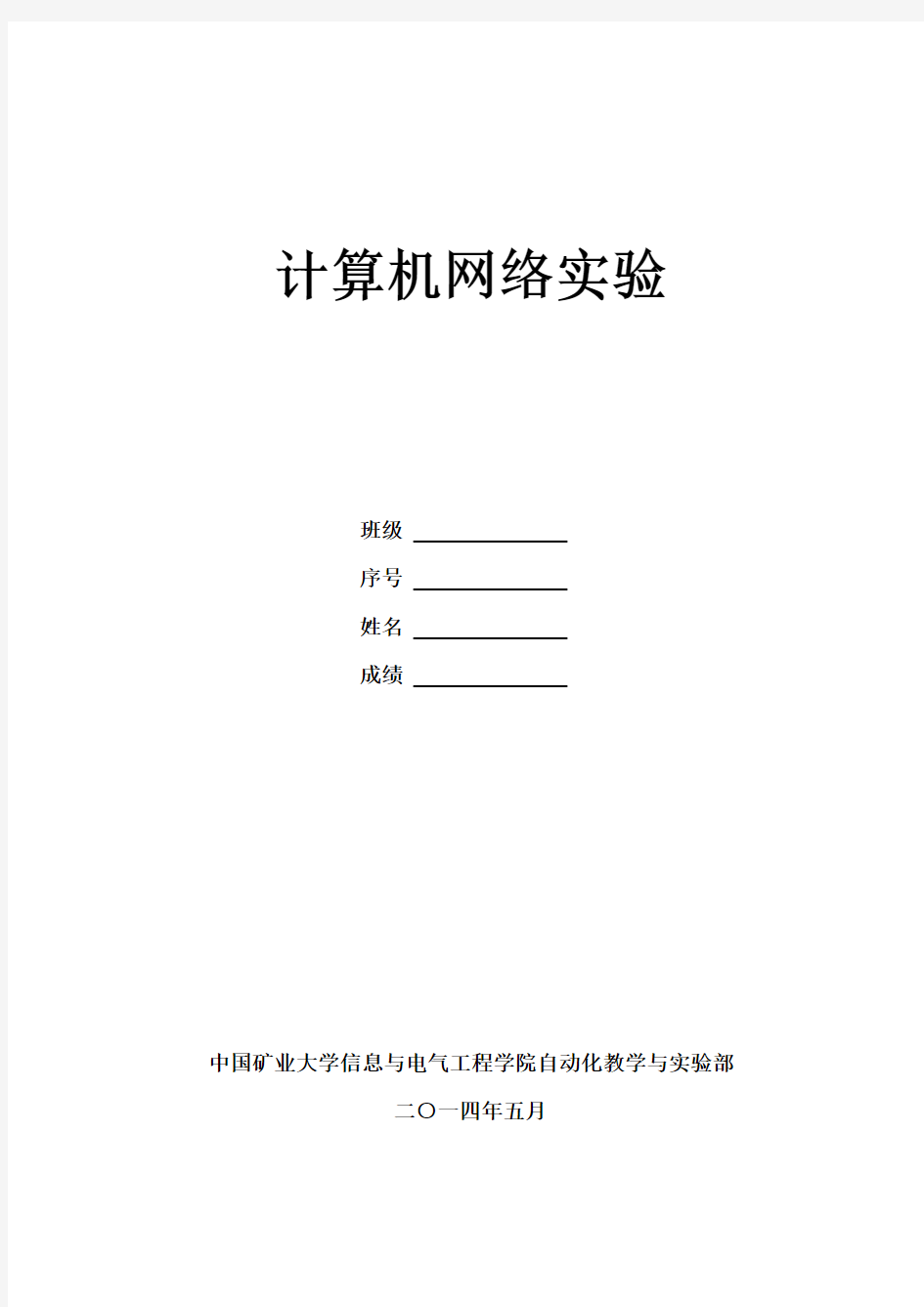
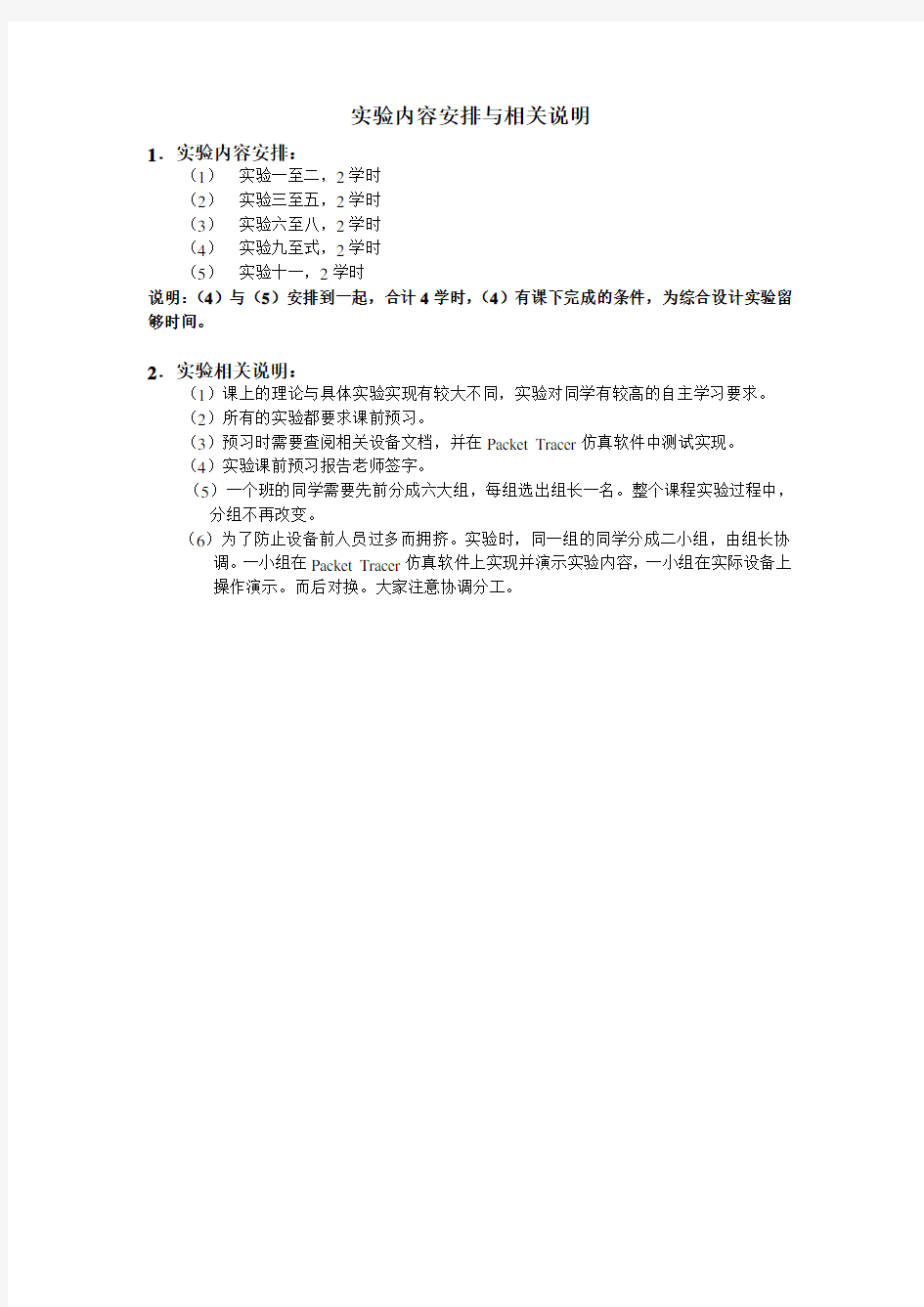
计算机网络实验
班级
序号
姓名
成绩
中国矿业大学信息与电气工程学院自动化教学与实验部
二○一四年五月
实验内容安排与相关说明
1.实验内容安排:
(1)实验一至二,2学时
(2)实验三至五,2学时
(3)实验六至八,2学时
(4)实验九至式,2学时
(5)实验十一,2学时
说明:(4)与(5)安排到一起,合计4学时,(4)有课下完成的条件,为综合设计实验留够时间。
2.实验相关说明:
(1)课上的理论与具体实验实现有较大不同,实验对同学有较高的自主学习要求。
(2)所有的实验都要求课前预习。
(3)预习时需要查阅相关设备文档,并在Packet Tracer仿真软件中测试实现。
(4)实验课前预习报告老师签字。
(5)一个班的同学需要先前分成六大组,每组选出组长一名。整个课程实验过程中,分组不再改变。
(6)为了防止设备前人员过多而拥挤。实验时,同一组的同学分成二小组,由组长协调。一小组在Packet Tracer仿真软件上实现并演示实验内容,一小组在实际设备上
操作演示。而后对换。大家注意协调分工。
实验一网线的制作
1.实验目的:
(1)了解常用网线的种类。
(2)掌握双绞线的制作方法;
(3)学会使用双绞线测试仪/同轴电缆测的使用方法
2.实验原理:
网线常用的有:双绞线、同轴电缆、光纤等。双绞线可按其是否外加金属网丝套的屏蔽层而区分为屏蔽双绞线(STP)和非屏蔽双绞线(UTP)。从性价比和可维护性出发,大多数局域网使用非屏蔽双绞线(UTP -Unshielded Twisted pair )作为布线的传输介质来组网。
2.1 双绞网线
(1)制作的双绞线用于组建星型局域网。
(2)制作双绞网线使用的是8芯的双绞线,如图1-1所示。使用的连接头是8根插脚(金属片)的RJ—45水晶头,如图1-2所示。
图1-1:双绞线图1-2:水晶头
(3)对于10Base局域网,选用3类非屏蔽双绞线;对于100Base局域网,选用5类非屏蔽双绞线。
(4)如果将RJ—45水晶头朝外,有卡榫的一端朝下,带金属片的一端朝上,那么各插脚的编号从左到右依次就是1到8,各插脚的用途见表1-1,其中8根芯线只使用了4根。
表1-1:水晶头的引脚排列
插脚编号作用插脚编号作用
1 输出数据(+) 2
输出数据(-)
保留为电话使用
3 输入数据(+) 4
输入数据(-)
5 保留为电话使用 6
保留为电话使用
7 保留为电话使用 8
(5)制作双绞网线就是给双绞线的两端压接上RJ—45水晶头。通常每条双绞线的长度不超过100m。
(6)双绞线与RJ—45水晶头的连接方法有两种:正常连接和交叉连接。
正常连接是将双绞线的两端分别依次按白橙、橙、白绿、蓝、白蓝、绿、白棕、棕色的顺序(这是国际EIA/TIA 568B标准,见图1-3,也是当前公认的10Base-T及100Base-TX 双绞线的制作标准)对应RJ—45水晶头的1到8插脚压入水晶头内。这种方法制作的网线用于计算机与集线器的连接。
提示:可以不按上述颜色排列芯线,只要保持双绞线两端接头的芯线顺序一致即可。
但这样作不符合国际压线标准与其它人合作时,容易出错。
图1-3:EIA/TIA 568B 标准图1-4: EIA/TIA 568A 标准
交叉连接是将双绞线的一端按国际压线标准,即白橙、橙、白绿、蓝、白蓝、绿、白棕、棕,对应RJ—45水晶头的1到8插脚压入水晶头内(见图1-3);另一端将芯线1和3、2和6对换,即依次按白绿、绿、白橙、蓝、白蓝、橙、白棕、棕色的顺序压入RJ—45水晶头内(见图1-4)。这种方法制作的网线用于计算机与计算机的连接或集线器间的级连。
2.2 双绞线/同轴电缆测试仪
双绞线/同轴电缆测试仪如图所示,即可用来测试双绞网线,也可用来测试同轴网线。测试仪有两个可以分开的主体(一大一小),每个主体都不得有一个连接RJ—45水晶头的插槽和一个连接BNC接头的BNC接口。每个主体的面板上都有两排指示灯,左边一排是两个指示灯,用来测试同轴网线的芯线和金属屏蔽线的连通情况;右边一排是8个指示灯用来测试双绞网线的8根芯线的连通情况。两个主体对应的指示灯同时亮,表示对应的那根线连接正常。如果网线的每条线(指芯线或金属屏蔽线)都连接正常,则表示这根网线制作成功;否则,必须剪掉连接头重新制作这根网线。
3.实验设备
3.1 实验工具
双绞线压线钳、双绞线测试仪
3.2 实验材料
5类非屏蔽双绞线、RJ—45水晶头2个
4.实验内容
制作双绞网线并测试
5.实验步骤
5.1 双绞线的制作
双绞线的制作可以归纳为“剥”、“理”、“插”、“压”四个步骤
5.1.1“剥”
剪一段适当长度的双绞线,用双绞线压线钳将双绞线一端的外皮剥去约2.5cm。剥的同时注意不要损坏内部的4对芯线。如图1-5。
提示:剪取芯线时不要太长或太短。如果平行的部分太长,芯线间的相互干扰就会增强,在高速网络下会影响效率;如果太短,水晶头的金属片不能完全接触到芯线,就会导致接触不良,使故障增加。
图1-5:剥线 图1-6:理线
5.1.2 “理”
(1)将剥开的4对芯线成扇形分开,从左到右顺序为白橙/橙、白绿/绿、白蓝/蓝、白棕/棕。这是刚刚剥开线时的默认顺序。
(2)将双绞线的芯线按连接要求的顺序排列。
(3)将8根芯线并拢,要在同一平面上,而且要直。
(4)将芯线剪齐,留下大约1.5cm的长度。如图1-6.
5.1.3“插”
将双绞线插入RJ—45水晶头中,检查8根芯线是否已经全都充分、整齐地排放在水晶头的里面。一定要平行插入到顶端以免触不到金属片,线的外皮必须深入接头一小部分,以增强线的强度。
提示:将水晶头的卡榫朝下,金属铜片朝上,插入双绞线的空心口对准自己,左边的第1个线槽即为第一插脚,如图1-7。
图1-7:插线
5.1.3“压”
用压线钳用力压紧水晶头,要求把水晶头里的八块小铜片压下去后,使每一块铜片的尖角都触到一根铜线。这样制作完成了一个 RJ45 头后取出即可,如图1-8.
图1-8:压线
5.1.4另一端的压制
重复上面的步骤,压接另一端的水晶头。至此,一根双绞网线就制作成功了。
5.2 双绞网线的测试
(1)将一根制作好的双绞网线一端的RJ—45水晶头插入双绞线测试仪其中一个主体的RJ—45水晶头的插槽。
(2)将这根双绞网线另一端的RJ—45水晶头插入双绞线测试仪的另一个主体的RJ—45水晶头的插槽。如图1-9.
(3)将双绞线测试仪的电源开关(在大一点的主体侧面)打开。
(4)观察两个主体右边一排的8个指示灯。如果两个主体的指示灯是成对亮,则表示双绞线两端的RJ—45水晶头连接正常,再核实线序是否与自己选择的连接方法一致。
图1-9:测线器测试
6.实验结果
(1)根据实际制作结果填写交叉线两端的连线情况。连线是否正确?如不正确,为什么为错?
连接号第 1 对第 2 对第 3 对第 4 对第 5 对第 6 对第 7 对第 8 对A 端
RJ-45
B 端
RJ-45
(2)根据实际制作结果填写直通线两端的连线情况。连线是否正确?如不正确,为什么为错?
连接号第 1 对第 2 对第 3 对第 4 对第 5 对第 6 对第 7 对第 8 对
A 端
RJ-45
B 端
RJ-45
(3)描述直通线和交叉线在测试仪上两端指示灯怎样闪亮网线才算制作合格。
7.实验预习
(1)平行线与交叉线的作用和区别。
(2)制作网线的步骤与注意事项。
(3)如何判断制作的网线符合要求.
8.实验报告
根据实验情况完成实验报告,实验报告应包括以下几个方面:
(1)实验目的;
(2)实验内容:将实际观察到的情况作详细的记录;
(3)实验分析:
(a)在制作双绞网线时,为什么要将双绞线一端的外皮先剥去约2.5cm,当芯线按连接要求的顺序排列好后,芯线剪得只留下大约1.5cm的长度?
(b)用双绞线测试仪测试网线的连通情况,当发现两个主体的指示灯不是成对亮时,说明了什么?
(c)当发现制作的网线有问题时,网线两端的RJ—45水晶头能否再用?为什么?
(d)正常连接的双绞网线和交叉连接的双绞网线,用双绞线测试仪测试网线的连通情况时指示灯亮的顺序有什么不同?为什么?
(4)实验心得:写出制作网线的经验和使用压线钳的技巧。
实验二 Packet Tracer软件中交换机原理实验
1、实验目的
(1)掌握交换机的基本组网方法;
(2)掌握交换机的console接口配置方法;
(3)掌握交换机远程访问、配置方法;
(4)掌握Packet Tracer软件的基本使用方法;
(5)了解交换机的几种配置方式和工作原理;
2、实验原理
2.1 网络设备的管理方式
网络设备的管理方式可以简单地分为带外管理(out-of-band)和带内管理(in-band)两种管理模式。所谓带内管理,是指网络的管理控制信息与用户网络的承载业务信息通过同一个逻辑信道传送,简而言之,就是占用业务带宽,通常使用承载业务的RJ45网络接口;而在带外管理模式中,网络的管理控制信息与用户网络的承载业务信息在不同的逻辑信道传送,也就是设备提供专门用于管理的带宽。
目前很多高端的交换机都带有带外网管接口,使网络管理的带宽和业务带宽完全隔离,互不影响,构成单独的网管网。
图2-1:交换机示意图
2.2 交换机和路由器的管理方式
一般来说,交换机和路由器可以通过五种方式进行管理,如下图所示,其中通过Console 与AUX端口管理属于带外管理。
Console AUX Modem
TFTP Telnet SNMP WEB
图2-2:交换机的配置方式
(1)Console 口接终端和运行终端仿真软件的计算机,通过 Console 口进行配置。这是对网络产品最主要的配置方式。
(2)通过 AUX 端口连接 Modem 进行远程配置。 AUX 接 Modem,通过电话线与远程终端和运行终端仿真软件的计算机相连接。
(3)通过 Ethernet 上的 Telnet 程序。通过 Telnet 方式,可以在网络中任意一位置由计算机以 Telnet 方式登录设备并对设备进行配置,只要有足够的权限即可。当然,也需要计算机支持 Tenlet。
(4)通过 Ethernet 上的 SNMP 网管工作站。通过网管工作站进行配置,这就需要网络中至少有一台网管工作站,需要购买网管软件。
(5)通过 Ethernet 上的 TFTP 服务器。通过 TFTP 服务器下载设备配置文件,可以用任意没有特殊格式的纯文本编辑器编辑配置文件,并将其存放在 TFTP 服务器的根目录下,采用手工方式或 Autoinstall 方式下载设备配置文件。
(6)通过浏览器的方式访问。现在有的交换机或者路由器内嵌WEB服务器,在浏览器中输入交换机或者路由器的ip地址,就可以配置交换机和路由器。
尽管交换机和路由器提供多种配置方式,通过 console 配置是最常用的方式,因为其他配置方式往往需要借助于设备名称、 IP 地址或域名来实现,而新购买的交换机和路由器显然不可能内置这些参数,所以通过 console 连接来配置设备是网络管理人员必须掌握的基本技能。
本实验在packet tracer软件中模拟用console口来配置交换机。配置完成后,借助RJ45网口,通过telnet方式来访问交换机。
3.实验步骤
3.1启动packet tracer软件
(1)掌握界面每部分的作用;
(2)在界面中放入四台交换机;
(3)按拓扑图2-3所示,放入计算机,并与交换机相连接,计算机的以太网接口分别跟交换机以太网接口连接,采用直通线进行连接,另外pc4的rs232接口与交换机的console口进行连接;
图2-3:交换机配置拓扑图
(4)双击计算机设置IP地址,子网掩码,网关等等;
图2-3:IP配置
3.2console接口配置交换机
(1) 串口配置设置
双击pc4出来配置窗口。
图2-4:计算机配置窗口
第一次配置交换机必须通过console口进行配置,鼠标单击终端图标,出现以下界面。
图2-5:串口配置
点确定开始配置交换机。
图2-6:CLI配置界面
(2)交换机配置模式
交换机有多种配置模式:用户模式和特权模式。
Switch>;用户模式
在用户模式下输入enable
Switch>enable
Switch # ;特权模式
在特权模式下可进入全局配置模式、接口配置、Line配置等子模式。
全局配置模式的命令状态行为:Switch (config)#
Switch #config terminal
显示:
在全局配置模式下可进入接口配置、Line配置等子模式。
接口配置模式
Switch (config)#interface fastethernet 0/1
显示:
Line配置模式
在全局配置模式下,执行line vty或line console命令,将进入Line配置模式。
Switch (config)#line console 0
显示:
交换机支持多个虚拟终端,一般为16个(0~15)。设置了密码的虚拟终端,就允许登录,没有设置密码的,则不能登录。如果对0~4条虚拟终端线路设置了登录密码,则交换机就允许同时有5个telnet登录连接
Switch (config)#line vty 0 4
(3)交换机的密码设置
交换机的密码有三个密码:控制台密码、特权密码、远程密码。
a.控制台口令
switch(config)#line console 0 进入控制台口
switch(config-line)#login 允许登录
switch(config-line)#password xx 设置登录口令
switch#exit 返回命令
b.特权密码和远程登录密码的设置
switch>enable ;进入特权模式
switch#config terminal ;进入全局配置模式
switch(config)#hostname XXX;设置交换机的主机名
switch(config)#enable secret xxx ;设置特权加密口令
switch(config)#enable password xxa ;设置特权非密口令
switch(config)#line vty 0 4 ;进入虚拟终端
switch(config-line)#login ;允许登录
switch(config-line)#password xx ;设置远程登录口令xx
远程登录时,需设置特权密码和远程登录密码
(4)交换机设置管理IP地址:
switch(config)#interface vlan 1 ;进入vlan 1
switch(config-if)#ip address 192.168.10.254 255.255.255.0;设置IP地址和子网掩码
switch(config-if)#no shutdown
switch(config-if)#exit
switch(config)#ip default-gateway 192.168.10.1 ;设置默认网关
3.3 telnet命令远程访问交换机
在计算机桌面命令提示符中,用telnet命令远程访问交换机。格式为:telnet 192.168.10.254
3.4交换机工作原理实验
(1) 实验拓扑
图2-7:交换机原理实验拓扑图
(2) 实验步骤
(a)启动软件,按照拓扑结构,用集线器、交换机、计算机分别组成两个网络。
(b)设置pc机的ip地址,为了便于观察mac地址,将与交换机相连的pc机的mac地址分成设置成EEEE.EEEE.EEE1~ EEEE.EEEE.EEE4。
(c)将软件切换到模拟状态,编辑事件列表过滤器,在列表中只选择ICMP协议。
(d)pc1和pc3之间放入一个添加简单的PDU,然后点击转发按钮,观察数据转发包。(e)pc5和pc7之间放入一个添加简单的PDU,然后点击转发按钮,观察数据转发包,每个数据包到达交换机时候,利用放大镜在交换机上点击就能观察交换机mac地址表变化。(f)当交换机里有各台计算机的mac地址后,可以用switch #clear mac-address-table 命令清除mac地址缓存,反复用这个命令,领悟交换机学习mac地址的原理。
4实验预习
(1)交换机与路由器的几种管理方式的区别与适用范围。
(2)交换机的用户模式、特权模式、全局配置模式等模式的区别与作用。
(3)交换机与路由器工作原理的异同。
5思考问题
(1)集线器和交换机的工作原理?
(2)交换机几种配置方式的异同与适用场合?
(3)交换机几种配置模式的异同和作用?交换机三种密码的异同?
附录
Cisco路由器交换机配置命令
1. 交换机支持的命令:
交换机基本状态:
switch: ;ROM状态, 路由器是rommon>
hostname> ;用户模式
hostname# ;特权模式
hostname(config)# ;全局配置模式
hostname(config-if)# ;接口状态
交换机口令设置:
switch>enable ;进入特权模式
switch#config terminal ;进入全局配置模式
switch(config)#hostname ;设置交换机的主机名
switch(config)#enable secret xxx ;设置特权加密口令
switch(config)#enable password xxa ;设置特权非密口令
switch(config)#line console 0 ;进入控制台口
switch(config-line)#line vty 0 4 ;进入虚拟终端
switch(config-line)#login ;允许登录
switch(config-line)#password xx ;设置登录口令xx
switch#exit ;返回命令
交换机VLAN设置:
switch#vlan database ;进入VLAN设置
switch(vlan)#vlan 2 ;建VLAN 2
switch(vlan)#no vlan 2 ;删vlan 2
switch(config)#int f0/1 ;进入端口1
switch(config-if)#switchport access vlan 2 ;当前端口加入vlan 2 switch(config-if)#switchport mode trunk ;设置为干线
switch(config-if)#switchport trunk allowed vlan 1,2 ;设置允许的vlan
switch(config-if)#switchport trunk encap dot1q ;设置vlan 中继
switch(config)#vtp domain ;设置发vtp域名
switch(config)#vtp password ;设置发vtp密码
switch(config)#vtp mode server ;设置发vtp模式
switch(config)#vtp mode client ;设置发vtp模式
交换机设置IP地址:
switch(config)#interface vlan 1 ;进入vlan 1
switch(config-if)#ip address ;设置IP地址
switch(config)#ip default-gateway ;设置默认网关
switch#dir flash: ;查看闪存
交换机显示命令:
switch#write ;保存配置信息
switch#show vtp ;查看vtp配置信息
switch#show run ;查看当前配置信息
switch#show vlan ;查看vlan配置信息
switch#show interface ;查看端口信息
switch#show int f0/0 ;查看指定端口信息
2. 路由器支持的命令:
路由器显示命令:
router#show run ;显示配置信息
router#show interface ;显示接口信息
router#show ip route ;显示路由信息
router#show cdp nei ;显示邻居信息
router#reload ;重新起动
路由器口令设置:
router>enable ;进入特权模式
router#config terminal ;进入全局配置模式
router(config)#hostname ;设置交换机的主机名
router(config)#enable secret xxx ;设置特权加密口令
router(config)#enable password xxb ;设置特权非密口令
router(config)#line console 0 ;进入控制台口
router(config-line)#line vty 0 4 ;进入虚拟终端
router(config-line)#login ;要求口令验证
router(config-line)#password xx ;设置登录口令xx
router(config)#(Ctrl+z) ; 返回特权模式
router#exit ;返回命令
路由器配置:
router(config)#int s0/0 ;进入Serail接口
router(config-if)#no shutdown ;激活当前接口
router(config-if)#clock rate 64000 ;设置同步时钟
router(config-if)#ip address ;设置IP地址
router(config-if)#ip address second ;设置第二个IP
router(config-if)#int f0/0.1 ;进入子接口
router(config-subif.1)#ip address ;设置子接口IP
router(config-subif.1)#encapsulation dot1q ;绑定vlan
中继协议
router(config)#config-register 0x2142 ;跳过配置文件
router(config)#config-register 0x2102 ;正常使用配置文件
router#reload ;重新引导
路由器文件操作:
router#copy running-config startup-config ;保存配置
router#copy running-config tftp ;保存配置到tftp
router#copy startup-config tftp ;开机配置存到tftp
router#copy tftp flash: ;下传文件到flash
router#copy tftp startup-config;下载配置文件
ROM状态:
Ctrl+Break ;进入ROM监控状态
rommon>confreg 0x2142 ;跳过配置文件
rommon>confreg 0x2102 ;恢复配置文件
rommon>reset ;重新引导
rommon>copy xmodem: flash: ;从console传输文件
rommon>IP_ADDRESS=10.65.1.2 ;设置路由器IP
rommon>IP_SUBNET_MASK=255.255.0.0 ;设置路由器掩码
rommon>TFTP_SERVER=10.65.1.1 ;指定TFTP服务器IP
rommon>TFTP_FILE=c2600.bin ;指定下载的文件
rommon>tftpdnld ;从tftp下载
rommon>dir flash: ;查看闪存内容
rommon>boot ;引导IOS
静态路由:
ip route ;命令格式
router(config)#ip route 2.0.0.0 255.0.0.0 1.1.1.2 ;
静态路由举例
router(config)#ip route 0.0.0.0 0.0.0.0 1.1.1.2 ;默
认路由举例
动态路由:
router(config)#ip routing ;启动路由转发
router(config)#router rip ;启动RIP路由协议。
router(config-router)#network ip ;设置发布路由
router(config-router)#negihbor ;点对点帧中继用。
帧中继命令:
router(config)#frame-relay switching ;使能帧中继交换
router(config-s0)#encapsulation frame-relay ;使能帧中继
router(config-s0)#fram-relay lmi-type cisco ;设置管理类型 router(config-s0)#frame-relay intf-type DCE ;设置为DCE
router(config-s0)#frame-relay dlci 16 ;
router(config-s0)#frame-relay local-dlci 20 ;设置虚电路号 router(config-s0)#frame-relay interface-dlci 16 ;
router(config)#log-adjacency-changes ;记录邻接变化
router(config)#int s0/0.1 point-to-point ;设置子接口点对点 router#show frame pvc ;显示永久虚电路
router#show frame map ;显示映射
基本访问控制列表:
router(config)#access-list permit|deny
router(config)#interface ;default:deny any
router(config-if)#ip access-group in|out ;
default:out
例1:
router(config)#access-list 4 permit 10.8.1.1
router(config)#access-list 4 deny 10.8.1.0
0.0.0.255
router(config)#access-list 4 permit 10.8.0.0
0.0.255.255
router(config)#access-list 4 deny 10.0.0.0
0.255.255.255
router(config)#access-list 4 permit any
router(config)#int f0/0
router(config-if)#ip access-group 4 in
扩展访问控制列表:
access-list permit|deny icmp wild>[type] access-list permit|deny tcp wild>[port] 例3: router(config)#access-list 101 deny icmp any 10.64.0.2 0.0.0.0 echo router(config)#access-list 101 permit ip any any router(config)#int s0/0 router(config-if)#ip access-group 101 in 例3: router(config)#access-list 102 deny tcp any 10.65.0.2 0.0.0.0 eq 80 router(config)#access-list 102 permit ip any any router(config)#interface s0/1 router(config-if)#ip access-group 102 out 删除访问控制例表: router(config)#no access-list 102 router(config-if)#no ip access-group 101 in 路由器的nat配置 Router(config-if)#ip nat inside ;当前接口指定为内部接口 Router(config-if)#ip nat outside ;当前接口指定为外部接口 Router(config)#ip nat inside source static [p] <私有IP><公网IP> [port] Router(config)#ip nat inside source static 10.65.1.2 60.1.1.1 Router(config)#ip nat inside source static tcp 10.65.1.3 80 60.1.1.1 80 Router(config)#ip nat pool p1 60.1.1.1 60.1.1.20 255.255.255.0 Router(config)#ip nat inside source list 1 pool p1 Router(config)#ip nat inside destination list 2 pool p2 Router(config)#ip nat inside source list 2 interface s0/0 overload Router(config)#ip nat pool p2 10.65.1.2 10.65.1.4 255.255.255.0 type rotary Router#show ip nat translation rotary 参数是轮流的意思,地址池中的IP轮流与NAT分配的地址匹配。 overload参数用于PAT 将内部IP映射到一个公网IP不同的端口上。 外部网关协议配置: routerA(config)#router bgp 100 routerA(config-router)#network 19.0.0.0 routerA(config-router)#neighbor 8.1.1.2 remote-as 200 配置PPP验证: RouterA(config)#username password RouterA(config)#int s0 RouterA(config-if)#ppp authentication {chap|pap} 3.PIX防火墙命令 Pix525(config)#nameif ethernet0 outside security0 ;命名接口和级别 Pix525(config)#interface ethernet0 auto ;设置接口方式 Pix525(config)#interface ethernet1 100full ;设置接口方式 Pix525(config)#interface ethernet1 100full shutdown Pix525(config)#ip address inside 192.168.0.1 255.255.255.0 Pix525(config)#ip address outside 133.0.0.1 255.255.255.252 Pix525(config)#global (if_name) natid ip-ip ;定义公网IP区间 Pix525(config)#global (outside) 1 7.0.0.1-7.0.0.15 ;例句 Pix525(config)#global (outside) 1 133.0.0.1 ;例句 Pix525(config)#no global (outside) 1 133.0.0.1 ;去掉设置 Pix525(config)#nat (if_name) nat_id local_ip [netmark] Pix525(config)#nat (inside) 1 0 0 内网所有主机(0代表0.0.0.0)可以访问global 1指定的外网。 Pix525(config)#nat (inside) 1 172.16.5.0 255.255.0.0 内网172.16.5.0/16网段的主机可以访问global 1指定的外网。 Pix525(config)#route if_name 0 0 gateway_ip [metric] ;命令格式 Pix525(config)#route outside 0 0 133.0.0.1 1 ;例句 Pix525(config)#route inside 10.1.0.0 255.255.0.0 10.8.0.1 1 ;例句 Pix525(config)#static (inside, outside) 133.0.0.1 192.168.0.8 表示内部ip地址192.168.0.8,访问外部时被翻译成133.0.0.1全局地址。 Pix525(config)#static (dmz, outside) 133.0.0.1 172.16.0.8 中间区域ip地址172.16.0.8,访问外部时被翻译成133.0.0.1全局地址。 计算机网络技术试验 院系名称: 专业班级: 学生姓名: 学号: 试验二:网络命令的使用 1.实验目的: 1)了解或掌握一些网络常用命令; 2)掌握Ping、netstat、IPConfig、ARP等命令的功能及一般用法; 3)能应用上述命令进行网络连通、网络状态、网络配置等。 2.实验所需要的设备 一台已连网的计算机,windows操作系统 3.实验要求:(command.doc为参考命令文件) 进入DOS模式,:(开始-附件-命令提示符,或开始-运行cmd ) 1、利用Ping对某个已知IP或域名的计算机进行连通查询, 对查询结果进行分析并做好记录,再ping某个不存在的域名或地址。 2、利用netstat至少一个参数对本机的网络状态进行查询, 对查询结果进行分析记录; 3、利用IPConfig对本机的网络状态进行查询,对查询结果 进行分析记录(哪些是你不理解其含义的内容); 4、测试本机与相邻机器的物理连通性,记录并说明原因; 5、使用arp察看本地缓存中的内容,添加一条新的静态项 目,并用ping进行测试; 6、tracert某个著名域名,记录经过多少个节点?响应时 间?对方网关IP地址是什么? 7、使用route察看本地路由表,记录非自身环路的路由信息 (无则不纪录); 8、利用nbtstat至少一个参数对本机的网络状态进行查询, 对查询结果进行分析记录 9、使用NET命令察看本地机的共享有哪些并记录,删除默 认共享; 使用net use将网络上某个共享目录映射到一个驱动器字母。 4.简述实验步骤: 尽可能完成实验要求中的步骤并用简单语言进行记录。 计算机网络实验报告 专业计算机科学与技术 班级15秋 学号1532001256679 姓名王小祥 组号一组 指导教师印志勇 国家开放大学东台分校 二○一七年十二月 目录 实验总体说明 (3) 实验一以太网帧的构成 (3) 实验三路由信息协议RIP (8) 实验四传输控制协议TCP (10) 实验五邮件协议SMTP、POP3、IMAP (12) 实验六超文本传输协议HTTP (14) 实验总体说明 1.实验总体目标 配合计算机网络课程的教学,加强学生对计算机网络知识(TCP/IP协议)的深刻理解,培养学生的实际操作能力。 2.实验环境 计算机网络协议仿真实验室: 实验环境:网络协议仿真教学系统(通用版)一套 硬件设备:服务器,中心控制设备,组控设备,PC机若干台 操作系统:Windows 2003服务器版 3.实验总体要求 ●按照各项实验内容做实验,记录各种数据包信息,包括操作、观察、记录、分析, 通过操作和观察获得直观印象,从获得的数据中分析网络协议的工作原理; ●每项实验均提交实验报告,实验报告的内容可参照实验的具体要求,但总体上应包 括以下内容:实验准备情况,实验记录,实验结果分析,算法描述,程序段,实验过程中遇到的问题以及对思考问题的解答等,实验目的、实验原理、实验步骤不需要写入实验报告中。 实验一以太网帧的构成 实验时间:____________ 成绩:________________ 实验角色:_____________ 同组者姓名:______________________________ 试验二网际协议IP 实验时间:_____________ 成绩:________________ 实验角色:_____________ 同组者姓名:______________________________ 实验一交换机基本配置 一、实验目的 1.掌握桌面网络组建方法 2.掌握Quidway S 系列中低端交换机几种常见配置方法 二、实验内容 1.通过Console 口搭建配置环境 2.通过Telnet 搭建配置环境 3.熟悉VRP 的各种视图及各视图下的常用命令 三、实验原理、方法和手段 1. 交换机配置方式 交换机通常的配置方式有:Console 方式,telnet 方式,web 方式和modem 拨号方式 2. 命令行接口Command-line Interface 华为网络设备中运行的操作VRP向用户提供一系列配置命令以及命令行接口,方便用户配置和管理网络设备,包括以太网交换机。命令行有如下特性: 1)通过Console 口进行本地配置 2)通过telnet 进行本地或远程配置 3)通过modem 拨号登录到网络设备进行远程配置 4)配置命令分级保护,确保未授权用户无法侵入到网络设备 5)用户可以随时键入以获得在线帮助 6)提供网络测试命令,如tracert、ping 等,迅速诊断网络是否正常 7)提供种类丰富、内容详尽的调试信息,帮助诊断网络故障 8)用telnet 命令直接登录并管理其它网络设备 9)提供ftp 服务,方便用户上载、下载文件 10)提供类似Doskey 的功能,可以执行某条历史命令 11)命令行解释器对关键字采取不完全匹配的搜索方法,用户只需键入无冲突关键 字即可解释 四、实验组织运行要求 1.熟悉实验内容; 2.要求独立完成实验,教师可以给予一定的辅导; 五、实验条件 1.华为Quidway S/思科Catalyst 2960/中兴ZXR10 交换机 2.计算机一台即可 六、实验步骤 1.通过Console 口搭建配置环境 1)如图1-2,建立本地配置环境,只需将微机(或终端)的串口通过配置电缆与 以太网交换机的Console 口连接。 实验五、TCP 协议分析实验报告 序号:姓名:学号:成绩 1.实验目的: 理解TCP报文首部格式和字段的作用,TCP连接的建立和释放过程,TCP数据传输过程中编号与确认的过程。 2.实验环境: 连网环境,可以是局域网,也可以是连入Internet的单机。 3.实验步骤: (1)启动Etherel协议分析软件,并开始抓包。 (2)启动某个基于TCP的应用程序,例如连接某个FTP站点,或通过浏览器访问某个网页。 (3)等出现浏览的网页后停止数据包的捕获。 (4)出现协议分析界面,将filter 一栏填入tcp,则只显示TCP协议信息,通过此信息,可以看到TCP连接的三次握手过程和协商的初始的序列号,数据传输过程以及拆除连接的相应信息。 4.实验分析,回答下列问题 打开捕获文件tcp-ethereal-trace-1,通过捕获的数据包分析TCP建立连接的三次握手的过程,并将TCP建立连接过程中的三个报文填写下来。 字段名称第一条报文第二条报文第三条报文 报文序号 6 7 8 Sequence Number 0 0 1 Acknowedgement Numbber 0 1 1 ACK 0 1 1 SYN 1 1 0 (1)TCP建立连接时的三个报文,其报文首部与其他TCP报文有什么不同? TCP在建立连接时的三个报文,在报文首部比别的报文多了OPTION的字段 (2)报文首部的OPTION字段的作用是什么?值为多少? 至少一字节的可变长字段,标识哪个选项有效。如果没有选项,这个字节等于0。说明选项的结束。这个字节等于1,表示无需再有操作 它的值为至少一个字节的可变长字段的长度。 (3)分析TCP数据传输阶段的前8个报文,将报文信息填入到表中 报文序号报文种类 (发送/确 认)序号字段确认号字 段 数据长度被确认报 文序号 9 确认 1 764 436 8 计算机网络实验实验报告 姓名:张程程 学号:1202100110 班级:电气自动化类121班实验一、网络基本知识及网线的制作 实验目的: 1、使学生掌握基本的网络知识; 2、使学生掌握RJ-45接头的制作。 实验内容: 1、阅读预备知识掌握网络基础知识; 2、一般双绞线的制作 3、交叉双绞线的制作 4、测试一般双绞线的导通性 思考问题: 1、交换机与集线器的区别 答:(1)在OSI/RM中的工作层次不同 交换机和集线器在OSI/RM开放体系模型中对应的层次就不一样,集线器是同时工作在第一层(物理层)和第二层(数据链路层),而交换机至少是工作在第二层,更高级的交换机可以工作在第三层(网络层)和第四层(传输层)。 (2)交换机的数据传输方式不同 集线器的数据传输方式是广播(broadcast)方式,而交换机的数据传输是有目的的,数据只对目的节点发送,只是在自己的MAC 地址表中找不到的情况下第一次使用广播方式发送,然后因为交换机具有MAC地址学习功能,第二次以后就不再是广播发送了,又是有目的的发送。这样的好处是数据传输效率提高,不会出现广播风暴,在安全性方面也不会出现其它节点侦听的现象。具体在前面已作分析,在此不再赘述。 (3)带宽占用方式不同 在带宽占用方面,集线器所有端口是共享集线器的总带宽,而交换机的每个端口都具有自己的带宽,这样就交换机实际上每个端口的 带宽比集线器端口可用带宽要高许多,也就决定了交换机的传输速度比集线器要快许多。 (4)传输模式不同 集线器只能采用半双工方式进行传输的,因为集线器是共享传输介质的,这样在上行通道上集线器一次只能传输一个任务,要么是接收数据,要么是发送数据。而交换机则不一样,它是采用全双工方式来传输数据的,因此在同一时刻可以同时进行数据的接收和发送,这不但令数据的传输速度大大加快,而且在整个系统的吞吐量方面交换机比集线器至少要快一倍以上,因为它可以接收和发送同时进行,实际上还远不止一倍,因为端口带宽一般来说交换机比集线器也要宽许多倍。 2、常见的局域网拓扑结构有哪些 答:目前常见的网络拓扑结构主要有以下四大类: (1)星型结构 (2)环型结构 (3)总线型结构 (4)星型和总线型结合的复合型结构 3、局域网的几种工作模式 答:目前局域网主要存在着两种工作模式,它们涉及到用户存取和共享信息的方式,它们分别是:客户/服务器(C/S)模式和点对点(Peer-to-Peer)通信模式。 4、T568A、T568B 打线方法 答:在EIA/TIA布线标准中规定了双绞线的两种线序568A与568B。 568A标准:绿白—1,绿—2,橙白—3,蓝—4,蓝白—5,橙—6,棕白—7,棕—8 568B标准:橙白—1,橙—2,绿白—3,蓝—4,蓝白—5,绿—6,棕白—7,棕—8 标准中要求12、36、45、78线必须是双绞。这是因为,在数据的传输中,为了减少 和抑制外界的干扰,发送和接收的数据均以差分方式传输,即每一对线互相扭在一起传输一 路差分信号。 实验二、常用网络命令及网络软件的使用 内蒙古商贸职业学院计算机系 学生校内实验实训报告 20 11 --2012 学年第2学期 系部:计算机系 课程名称:计算机网络基础 专业班级:2010级计算机信息管理 姓名:董书廷,郭金婷,孙庆玲,周惠 内蒙古商贸职业学院计算机系制 填写说明 1、实验项目名称:要用最简练的语言反映实验的内容,要与实验指导书或课程标准中相一致。 2、实验类型:一般需要说明是验证型实验、设计型实验、创新型实验、综合型实验。 3、实验室:实验实训场所的名称;组别:实验分组参加人员所在的组号。 4、实验方案设计(步骤):实验项目的设计思路、步骤和方法等,这是实验报告极其重要的内容,概括整个实验过程。 对于操作型实验(验证型),要写明需要经过哪几个步骤来实现其操作。对于设计型和综合型实验,在上述内容基础上还应该画出流程图和设计方法,再配以相应的文字说明。对于创新型实验,还应注明其创新点、特色。 5、实验小结:对本次实验实训的心得体会、思考和建议等。 6、备注:分组实验中组内成员分工、任务以及其他说明事项。注意: ①实验实训分组完成的,每组提交一份报告即可,但必须说明人员分工及职责。不分组要求全体成员独立完成的实验实训项目可由指导老师根据个人完成情况分组填写。 ②实验成绩按照百分制记,根据教学大纲及课程考核要求具体区分独立计算、折算记入两种情况。 ③本实验实训报告是根据计算机系实验的具体情况在学院教务处制的实验实训报告的基础上进行改制的。特此说明。 2.单击“下一步”按钮,随后出现Windows Server 2008“授权协议幕。 3.单击“下一步”按钮,打开如图所示的“您想进行何种类型的安装?对话框。其中,“升级”选项用于从Windows Server 2003 Windows Server 2008,且如果当前计算机没有安装操作系统, 实验三、WINSOCK套接字编程实验报告 序号:姓名:刘易学号: 20101150040 成绩指导老师: 1.实验目的: 用C或JA V A语言编写客户端、服务器程序,实现基于TCP或UDP的网络通信数据传输服务,熟悉基于TCP或UDP的Socket编程原理。 2.实验环境: 建立在TCP/IP 网络体系结构之上计算机网络实验环境。各计算机除了安装TCP/IP 软件外,还安装了TCP/IP 开发系统。计算机具备Windows环境中套接字socket 的编程接口功能,可为用户提供全网范围的进程通信功能。 3.实验指导: 参见套接字编程实验指导 4.实验步骤 (1)运行指导书中给出的参考程序,分析实验结果,并回答问题(1)-(3) (2)根据给定参考程序修改代码,完善修改服务器和客户端的功能。并回答问题(4)-(5) 5.实验结果分析 (1)为什么在服务器和客户端要包含winsock2.h文件? (2)为什么在服务器和客户端程序中要加入#pragma comment(lib,"ws2_32.lib") 语句,如果不加会出现什么问题? (3)为什么在服务器和客户端程序中要使用WSAStartup函数,如果不用,程序会有什么问题? (4)修改后的程序完成实现了什么功能,附上修改后的源代码。(修改或填加的代码用波浪线标注,并填加注释),并附上实验截图 客户端改变的代码: { for(;;) { memset(buf, 0, 1024); printf("Please input a line to server:"); scanf("%s",&buf); rval = send(fd, buf, strlen(buf) + 1,0); if(rval < 0) printf("Write error!"); if((rval=recv(fd,buf,sizeof(buf),0)<0)) perror("reading stream message"); if(rval==0) printf("server said :%s\n",buf); } 服务器端修改的代码: for(;;) { memset(buf, 0, sizeof(buf)); if ( (rval = recv(msgsock, buf, sizeof(buf),0) < 0)) 试验一 利用wireshark抓包工具抓包 一、实验名称 使用网络协议分析仪 Wireshark 二、实验目的 1. 掌握安装和配置网络协议分析仪Wireshark的方法; 2. 熟悉使用Wireshark工具分析网络协议的基本方法,加深对协议格式、协议层次和协议交互过程的理解。 三、实验内容和要求 1. 安装和配置Wireshark的网络协议分析仪,下载地址。 2. 使用并熟悉Wireshark分析协议的部分功能。 四、实验环境 1.Windows7 操作系统PC机器。 2.PC机器具有以太网卡一块,通过双绞线与局域网连接。 3.Wireshark软件(Wireshark-win64-2.0.2)。 五、操作方法与实验步骤 1:安装网络协议分析仪,从官网下载exe软件双击安装Wireshark-win64-2.0.2。 2:启用Wireshark进行试验。 2.1:启动初始如下显示: 2.2:分组捕获数据,并将捕获的数据保存为文件抓包实验数据.pcapng,当再次需要捕获时,可以打开文件在进行实验抓包。2.3:对数据进行协议分析。 在上部“俘获分组的列表”窗口中,有编号(No)、时间(Time)、源地址(Source)、目的地址(Destination)、协议(Protocol)、长度(Length)和信息(Info)等列(栏目),各列下方依次排列着俘获的分组。中部“所选分组首部的细节信息”窗口给出选中帧的首部详细内容。下部“分组内容”窗口中是对应所选分组以十六进制数和ASCII 形式的内容。 2.4无线网连接抓包实验数据如下图1 2.5本地连接网页抓包实验数据如下图2 计算机网络模拟器实验报告 实验说明:共5个实验,其中前3个必做,后2个选做。 一、实验目的 1、掌握模拟器软件的使用方法; 2、掌握配置PC、交换机、路由器的方法; 3、掌握为交换机设置VLAN,为端口设置TRUNK的方法。 二、实验环境(请注意关闭杀毒软件) WinXP/WIN7、HW-RouteSim 2.2(软件请到BB课程 资源下载,下载后直接解压缩运行;下载前请关闭 杀毒软件) 三、实验步骤及结果 实验一:计算机和交换机基本设置 添加一个交换机,两个计算机,连接A电脑到交换机3号端口,B电脑到6号端口,双击交换机,进入终端配置: [S3026]super password 111 ;设置特权密码为111 [S3026]quit 计算机网络实验二简单共享局域网的组建 计算机网络实验二简单共享局域网的组建 计算机网络原理实验报告 实验二 简单共享局域网的组建 系别:计算机科学与技术系网络工程方向类型:设计性 班级:1002班 姓名:张磊(2010100244) 日期:2012年 11 月14日 一、实验题目 简单共享局域网的组建 二、实验目的和要求 1.掌握以太网卡与交换机的连接与配置 2.掌握Windows中的TCP/IP或NetBEUI协议的设置 三、实验原理 1. NetBEUI是什么 NetBEUI是网络基本输入输出系统,是局域网上的程序可以使用的应用程序编程接(API)。NetBIOS为程序提供了请求低级服务的统一的命令集,这些服务是管理名称、执行会话和在网络节点之间发送数据报所要求的。 NetBEUI则是NetBIOS的扩展用户接口,是Microsoft网络的本地网络协议。它通常用于小的、有1~200客户的部门大小的局域网。它可 以使用令牌环源路由作为其路由的惟一方法。它是NetBIOS标准的 Microsoft实现。 2.交换机的应用 交换机是交换式网络上设备的公用连接点。交换机包含多个端口。计算机用网线和交换机相连的方法是:将双绞线的一端RJ-45接头插到交 换的一个口上,另一端插到计算机网卡上的RJ-45插座上。如果所有设 备都已接通电源,那么交换机上的连接指示灯就会显示连接状态,可据 此判断网络连接是否正常。 3. 联网计算机的简单设置 实现Windows对等网,应对联网计算机的网络协议、标识、网络客户和服务进行简单的设置。方法如下: (1)添加网络协议 双击“控制面板”—“网络连接”—“本地连接”,打开“本地连 接状态”对话框,单击“属性”,打开“属性”对话框,单击“安 装”,选择“协议”,单击“添加”,出现“选择网络协议”对话框, 选定所要添加的协议。一般Windows的操作系统中都已存在 TCP/IP协议,在Win 2K中需添加NetBEUI协议。 (2)添加服务 同添加协议方式类似,在打开“属性”对话框,单击“安装”,选 择“服务”,单击“添加”,出现“选择网络服务”对话框,选定所 要添加的服务。 计算机网络实验指导书(新版) ————————————————————————————————作者:————————————————————————————————日期: 2 计算机网络 实验指导书 主编郭雅 参编余小华黄锦煜罗肖辉 主审陶培基 I 前言 计算机网络是信息社会的支柱。培养一大批谙熟计算机网络原理与技术,具有综合应用和研发创新能力的人才,是社会信息化的需要,也是高等院校相关专业的教学目的。 编者在本科院校二级学院工作多年,一直担任计算机网络课程及其实验课程的教学工作。包括编者所在学校在内的许多本科院校二级学院采用了谢希仁编著《计算机网络》作为网络基础课程的教材。该教材内容丰富,说理透彻。针对本科院校二级学院学生的特点,教学中应该基础理论和实践并重,各所院校都开出了一定的实验课时。为规范实验内容,严格实验训练,达到实验教学的目的,编者多年来一直对本类院校的实验教学进行探索,研究在课时有限的情况下,如何组织计算机网络实验教学的内容,使之既能配合课堂教学,加深对所学知识的理解,又能紧跟网络技术的发展,培养和提高学生的实际操作技能。在教学实践中,编者一直坚持编写和完善实验指导书,并与选用谢希仁编著《计算机网络》做教材的一些兄弟院校的教师多次交流,修订完成了这本《计算机网络实验指导书》。 本书内容涵盖诠释网络原理,应用组网技术和实施网络管理等几个方面的实验项目十九个。由于编者水平有限,编写时间紧迫,不足与错误在所难免,恳请专家和广大读者不吝批评指正。 参加本书编写的人员有华南理工大学广州学院计算机工程系余小华老师,华南师范大学增城学院教育信息技术部黄锦煜老师,华南师范大学增城学院网络中心罗肖辉老师。 本书由华南师范大学增城学院计算机系主任陶培基教授担任主审。 感谢广东轻工职业技术学院计算机系教授石硕对本书编写和出版所提供的意见、建议和热忱帮助。 编者 2011年6月 于华南师范大学增城学院,广州 E-mail: hsguoya@https://www.doczj.com/doc/266690610.html, II 计算机网络实验报告 课程_ 计算机网络 _ 实验名称TCP/IP协议分析与验证 姓名实验日期: 学号实验报告日期: 同组人姓名报告退发: ( 订正、重做 ) 同组人学号 实验名称 TCP/IP协议分析与验证 一.实验环境(详细说明运行的操作系统,网络平台,机器的IP地址) 操作系统:Win8.1 网络平台:Wireshark 机器的IP地址:192.168.191.3 二.实验目的 通过本实验使学生了解和掌握报文捕获工具Wiresshark(或者EtherDetect) 的使用方法和基本特点,通过Wireshark软件捕获并分析基于链路层的协议数 据,包括ARP、ICMP、IP、TCP、UDP以及DNS、FTP、HTTP协议的报文格式以及 工作过程,促使学生真正了解TCP、UDP、IP等协议的构成 三.实验内容及步骤 【实验内容】 要求学生在各自机器上进行文件下载和浏览网页操作,通过Wireshark捕获报文并分析TCP/IP协议族中各种协议的报文格式和工作过程。然后在各自机器上发送ping、tracert命令,然后通过Wireshark捕获以太网帧并分析IP、ICMP和ARP协议的报文格式和工作过程 【实验步骤】 (1)启动Wireshark,并设置好相关参数; (2)启动Wireshark捕获功能; (3)发送ping或tracert命令或进行文件下载和网页浏览; (4)分析Wireshark捕获的各种报文并验证TCP/IP协议的报文格式和工作过程【实验题目】 1-1.(1)设置获取数据包的filter为两台机之间。 (2)捕获两台机之间的IP数据报的报文。 (3)在报文的十六进制代码中找出源IP、目标IP、首部长度以及协议字段的值。 粘贴报文处: 源IP:c0 a8 bf 03 目标IP:c0 a8 a8 0a 首部长度:45 协议字段的值及含义:01:使用的协议为icmp协议 1-2.(1)设置获取数据包的filter为两台机之间。 (2)捕获两台机之间的ICMP报文。 (3)分析echo request和echo reply两种类型的ICMP报文的。 Ping or tracert?(运行结果): 《计算机网络基础与Internet》 实验指导书 实验一、Internet概论 【教学内容】 Internet的基本知识,Internet的历史、现状、功能以及应用。 【教学要求】 掌握:Internet的基本概念。 理解:Internet系统的基本构成。 了解:Internet的历史、现状和流行的各类应用服务、Internet的发展及应用。【教学课时】 2学时 *【实验一】认识Internet 尝试用Internet Explorer6.0(简称IE6)上网浏览: 1)进入WindowsXP后,双击桌面上图标。 2)在IE6窗口的地址栏中输入:https://www.doczj.com/doc/266690610.html,,然后按回车键。如: 3)进入网易主页后,任意点击各个链接。 4) 了解和使用IE6.0,熟悉浏览器的组成部分。 5) 收藏URL及整理收藏夹。 6) 设置IE6.0 (1)主页设定:可以设定进入浏览器后,首先连接的网站HTTP地址,例如 https://www.doczj.com/doc/266690610.html,,也可以选择空白页。 (2)Internet 临时文件的管理。 (3)历史记录设置和查询。 实验二、Internet的连接 【教学内容】 Internet的连接方式、上网前的准备、上网所需硬件和软件的安装 【教学要求】 掌握:拨号上网和局域网上网的软件硬件安装。 理解:拨号上网、专线上网、终端接入、局域网接入、宽带网接入等各种方式的含义和比较。 了解:上网所需作的准备。 【教学课时】2学时 【实验二】 Internet的接入 一、拔号上网设置 1、硬件的安装: 1)Moden的安装 2)安装网卡 以上硬件的安装若没有条件,可观看相关动画(如网上下载)或课件。 2、计算机通过电话拨号与Internet的联接 ·选择你所在城市或地区的ISP因特网服务提供者,登记注册。(或用163用户、密码163,其它皆为默认进行设置。) ·按照本章介绍的方法和顺序安装拨号软件、调制解调器,并设置拨号网络参数。 ·利用计算机拨号网络接通你所登记注册的ISP因特网服务提供者的服务器,然后试用IE5访问浏览器缺省主页、实验室主页或其它主页。 二、局域网上网设置 1、安装网卡; 2、安装网络协议; 3、配置协议属性; 4、安装网络用户; 5、安装文件共享(可选)。 实验七、传输层可靠传输协议G B N编程实验报告序号:姓名:学号:成绩指导老师: 一、实验目的: 1、通过编写实现一个简单可靠的数据传输协议GBN的发送和接收代码,模拟可靠数据传输 2、理解TCP协议可靠传输的差错检测、重传、累计确认、定时器的可靠传输策略。 二、实验原理: 在GBN中,发送端不需要在接收到上一个数据包的ACK后才发送下一个数据包,而是可以连续发送数据包。在发送端发送数据包的过程中,如果接收到对应已发送的某个数据包的NACK,则发送端将NACK对应的某个数据包进行重发,然后再将该数据包之后的数据包依次进行重发。 三、结果分析: 本次试验中采用java语言进行程序编写 代码注释: (一)S ender类 import java.util.Timer; public class Sender extends Thread{ public int windowsize=3; //发送方窗口长度设为3 public String[] data={"data1","data2","data3", "data4","data5","data6","data7"}; //模拟七个数据包public int sign[]={0,1,2,3,4,5,6}; //为7个数据包标号 public int localack=-1; //保存最近收到的ACK public Timers litime=null; //定时器(这里定为2秒) public int switches=0; //超时标志,1为超时 public int windowsign[]; //当前窗口内待发的数据分组的序号 public int acksign=0; 实验二 DHCP服务的配置和管理 本实验使用2个学时 一、实验目的 1、理解DHCP的工作原理 2、了解DHCP分配IP地址的过程 3、掌握DHCP服务器的设置 二、实验设备与环境 装有Windows 2003 Advance Server主机和windows XP组成的虚拟机局域网 三、预备知识与课前准备 1、 DHCP的功能 任务DHCP的任务是集中管理IP地址并自动配置IP地址的相关参数(如子网掩码、默认网关、DNS等)。在使用TCP/IP协议栈的网络通信中,每一台计算机都 必须有一个唯一的IP地址,通过这个IP地址与其他的计算机进行通信,每台计算 机在设置IP地址时可以使用静态IP地址和动态IP地址。使用静态IP地址必须通 过手工输入,在配置是容易出错,网络用户较多(多于254台)时不建议使用。可 以使用动态IP地址,有DHCP服务器来提供并自动完成设置操作。 当DHCP客户端启动时,它会自动与DHCP服务器建立联系,并要求DHCP服务器给它提供IP地址。当DHCP服务器收到客户端请求后,会根据服务器中现有的 IP地址情况,采取一定的方式给客户端分配一个IP地址。服务器给客户端提供IP 地址的方式有两种: 1)永久租用 当客户端向服务器租用到IP地址后,这个IP地址就永远给这个客户端使用。 这种方式主要用于网络中IP地址足够充裕的情况。 2)限定租期 当客户端从DHCP服务器租用到IP地址后,客户端对该IP地址的使用只是暂时的。如果客户端在租期到期前并没有更新租期,DHCP服务器将收回该IP地址, 并提供给其他的DHCP客户端使用。当该客户端再次向DHCP服务器申请IP地址时,由DHCP服务器重新提供其他的IP地址使用。限定租期的方式可以解决IP地址不 够时的困扰。 2、DHCP的工作原理 当作为DHCP客户端的计算机第一次启动时,它经过一系列的步骤以获得其TCP/IP配置信息,并得到IP地址的租期。租期是指客户端从服务器获得完整的 TCP/CP配置后对该TCP/IP配置的使用时间。客户端从服务器获得完整的TCP/IP 配置需要经过以下几个过程。 计算机网络原理实验指导书 中原工学院 计算机学院网络工程系 2014年12月10日 实验一Windows系统网络命令的使用 一、实验目的 1. 了解Windows操作系统提供的各种网络命令的功能。 2. 熟悉Windows操作系统提供的各种网络命令的使用方法和输出格式。 3、掌握常用的网络命令,能用ping 、ipconfig等命令工具来进行网络测试、使用tracert路由跟踪命令、使用route、netstat、arp等命令查看网络状态。 二、实验内容 1、常用网络测试命令PING的使用 2、网络配置查看命令IPCONFIG的使用 3、网络连接统计命令NETSTAT的使用 4、网络路由表操作命令ROUTE的使用 5、地址解析命令ARP的使用 6、路由跟踪tracert命令的使用 三、实验步骤 (一)常用的网络测试工具-PING.EXE 1、工作原理 Ping的主要作用是验证与远程计算机的连接。该命令只有在安装了TCP/IP 协议后才可以使用。向远程计算机通过ICMP协议发送特定的数据包,然后等待回应并接收返回的数据包,对每个接收的数据包均根据传输的消息进行验证。默认情况下,传输四个包含32 字节数据(由字母组成的一个循环大写字母序列)的回显数据包。 过程如下: (1)通过将ICMP 回显数据包发送到计算机,并侦听回显回复数据包来验证与一台或多台远程计算机的连接。 (2)每个发送的数据包最多等待一秒。 (3)打印已传输和接收的数据包数。 2、用法 ping [-t] [-a] [-n count] [-l length] [-f] [-i ttl] [-v tos] [-r count] [-s count] [[-j computer-list] | [-k computer-list]] [-w timeout] destination-list 参数一览表: 计算机科学系 实验报告 一、实验目的 让我们大学生具备网络架设最基本的动手能力,完成局域网物理上的连接,学会网线的色彩标记和连接方法,学会使用插头的使用技巧和网线制作有关工具的使用。通过实验使掌握有关两种网线的制作方法:直通线与交叉线。 二、实验过程: 网线标准: T568A标准 线序从左到右依次为: 白绿绿白橙蓝白蓝橙白棕棕 T568B标准 线序从左到右依次为: 白橙橙白绿蓝白蓝绿白棕棕 直连线接法:网线两端用相同的线序,如都使用T568A标准或T568B标准。 交叉线接法:一端用T568A标准,另一端用T568B标准。 1、先剪一段半米到一米的网线。 2、用制线钳在离网线头约5cm的地方,卡入剥线刀。 3、旋转剥线刀,剥去网线的外皮。 4、然后将双绞线反向解开缠绕。 5、制作直连线,那么网线两端同时按T568A或T568B标准的线序排序。 6、将8根已排好序的网线对齐插入水晶头中。 7、将水晶头放入制线钳的压线槽内,压紧。 8、再用简单电缆测试仪测试网线制作是否成功。 9、将直连网线把2台交换机连接,看是否能亮灯。 三、实验结果: 1直通线 正线,即直通线,标准568B):两端线序一样,从左至右线序是:白橙,橙,白绿,蓝,白蓝,绿,白棕,棕。 2心得: 开始要注意:剥与大拇指一样长就行了,一般2~3cm,有些双绞线电缆上含有一条柔软的尼龙绳,如果在剥除双绞线的外皮时觉得裸露出的部分太短,而不利于制作接头时,可以紧握双绞线外皮,再捏住尼龙线往外皮的下方剥开,就可以得到较长的裸露线。 由于制作水晶头时钳子下压力度太大,而这个HUB可能因为使用时间较长。导致水晶头插入HUB时无法完全接触插槽里面的铜片。所以显示无法连接。制作网线时,一定不要下压力度太大,否则会造成接触不良故障。 要注意把线尽量伸直(不要缠绕)、压平(不要重叠)、挤紧理顺(朝一个方向紧靠),然后用压线钳把线头剪平齐。 3直通线可用于以下方式的连通: 集线器的级联,服务器与交换机(集线器),集线器(交换机)与计算机等;交叉线用于:计算机与计算机,集线器与集线器,交换机与交换机等。 1 计 算 机 网 络 实 验 报 告 学校:中原工学院 学院:计算机学院 班级:网络092 学生:李东杰 学号:200900824217 日期:2010年12月25日 实验1 WIN32网络配置命令使用 一、实验内容: 网络测试工具—PING.EXE 网络配置查看程序—IPCONFIG.EXE 网络链接统计工具—NETSTA T.EXE 操纵网络路由表的工具—ROUTE.EXE 地址解析工具—APR.EXE 路由跟踪工具—TRACERT.EXE 二、教学目的、要求: 了解WIN32操作系统提供的各种网络功能的命令。熟悉WIN32操作系统提供的各种网络命令的使用方法和输出格式。 三、教学重点及难点 掌握命令输出项的含义 三、实验步骤 1、最常用的网络测试工具-PING.EXE 作用:Ping的主要作用是验证与远程计算机的连接。该命令只有在安装了TCP/IP 协议后才可以使用。 原理:向远程计算机通过ICMP协议发送特定的数据包,然后等待回应并接收返回的数据包,对每个接收的数据包均根据传输的消息进行验证。默认情况下,传输四个包含32 字节数据(由字母组成的一个循环大写字母序列)的回显数据包。过程如下: (1)(1)通过将ICMP 回显数据包发送到计算机并侦听回显回复数据包来验证与一台或多台远程计算机的连接。 (2)(2)每个发送的数据包最多等待一秒。 (3)(3)打印已传输和接收的数据包数。 用法:ping [-t] [-a] [-n count] [-l length] [-f] [-i ttl] [-v tos] [-r count] [-s count] [[-j computer-list] | [-k computer-list]] [-w timeout] destination-list 实验三实验报告 一、实验目的: 1、掌握路由器的基本配置。 2、掌握静态路由设置 3、掌握动态路由设置 二、具体实验过程(简单截图及文字说明,文字说明主要说明实验 中的问题及解决办法) 项目二:路由器静态路由设置 一、实验拓扑图 实验形式:用模拟软件完成的。 1.硬件连接: Switch1连接R1的e0端口,R1的S0连接R2的S1,R2的e0连接switch2,PC1,PC2接Switch1,PC3,PC4接Switch2。 R1的Fa0/0端口的IP是:192.168.10.1 255.255.255.0 R1的S0/0/0端口的IP是:192.168.1.1 255.255.255.0 R2的Fa0/0端口的IP是:192.168.20.1 255.255.255.0 R2的S0/0/0端口的IP是:192.168.1.2 255.255.255.0 将实验拓扑图保存。将实验拓扑图保存,然后打开模拟软件Packet Tracer,进行路由器和PC机的配置 2.设置PC机的IP地址和网关 PC1的设置: PC2的设置: PC3的配置: PC4的配置: 3.配置路由器R1(包括设置R1的f0/0和s0/0/0和打开端口f0/0和s0/0/0) 检查连通性 配置路由器R2 检查连通性 配置完R1的端口后,f0/0和s0/0/0都up但是线路协议是down的; 配置完R2的f0和s0/0/0后,R2的f0/0和s0/0/0及线路协议都是up的,且R1的线路协议就变成up的了。 4.路由器连通性的测试如上,以下给出主机的连通性测试: PC1: 重庆交通大学 实验报告 班级:电子信息专业级班学号: 姓名: 实验项目名称:计算机网络原理实验实验项目性质:设计性(验证性)实验所属课程:计算机网络 实验室(中心):软件实验室 指导教师: 实验完成时间: 2016 年 6 月 29 实验1 控制台网络操作的基本命令 实验目的: 掌握和使用控制台网络操作的基本命令:ipconfig,ping,tracert,arp,dhcp,nslookup,netstat。 实验环境: Windows7,使用命令提示符 实验步骤: ipconfig 使用ipconfig/all查看自己计算机的网络配置,尽可能明白每行的意思。 分析:你和旁边的计算机是否处于同一子网,为什么? Ping 练习ping命令,掌握反馈的意思。 通过ping/?了解ping命令的各种选项并实际使用。 Tracert/pathping 使用tracert或pathping进行路由追踪。 思考为何能进行路由追踪?请实际验证。 Arp 以arp –a命令,查看当前arp缓存,并通过网络获得查看缓存的变化。 以arp –s命令将网关设置为静态arp。 Dhcp 使用ipconfig/release释放自动获取的网络配置,并用ipconfig/renew重新获取,了解DHCP。 如果你不能释放,请思考如何处理。 常用端口号 打开C:\WINDOWS\system32\drivers\etc\services文件,了解常用的端口号分配。 Netstat 练习netstat命令,查看当前的网络连接状况。 Nslookup 练习nslookup命令,进行命令行的DNS解析。 Hosts文件 打开C:\WINDOWS\system32\drivers\etc\hosts文件,思考如何屏蔽浏览网页和观看视频时的广告? 实验内容: ipconfig 实验2:使用包嗅探及协议分析软件Ethereal 分析Ethernet帧. 实验内容: 1. 在windows中安装Ethereal软件。 2、配置包捕获模式为混杂模式,捕获网络中所有机器的数据包 当捕获到一定数量的数据报后,停止捕获,观察捕获到的数据包,并对照解析结果和原始数据包的具体字段(如了解本机网卡地址字段、IP地址字段、端口号等) 3、配置包捕获过滤器,只捕获特定IP地址、特定端口或特定类型的包,然后重新开始捕获 4. (a)捕捉任何主机发出的Ethernet 802.3格式的帧(帧的长度字段<=1500),Ethereal 的capture filter 的filter string设置为:ether[12:2] <= 1500 (b)捕捉任何主机发出的DIX Ethernet V2(即Ethernet II)格式的帧(帧的长度字段>1500, 帧的长度字段实际上是类型字段),Ethereal的capture filter 的filter string 设置为:ether[12:2] > 1500 观察并分析帧结构,802.3格式的帧的上一层主要是哪些PDU?是IP、LLC还是其它哪种? 观察并分析帧结构,Ethernet II的帧的上一层主要是哪些PDU?是IP、LLC还是其它哪种? 5. 捕捉并分析局域网上的所有ethernet broadcast广播帧,Ethereal的capture filter 的filter string设置为:ether broadcast (1). 观察并分析哪些主机在发广播帧,这些帧的高层协议是什么?主要做什么用处? (2). 你的LAN的共享网段上连接了多少台计算机?1分钟内有几个广播帧?有否发生广播风暴? 6. 捕捉局域网上的所有ethernet multicast帧,Ethereal的capture filter 的filter string 设置为:ether multicast (1). 观察并分析哪些节点在发multicast帧,这些帧的高层协议是什么? 思考问题: 1) 本地数据存放的字节顺序和网络包中的字节顺序是否相同?请按照字符型、短整数型和长整数型分别比较。 2) 怎样知道哪些数据包是MAC广播包或IP子网广播包? 3) 通过包捕获软件能否捕获到通过交换机连接的计算机发出的包?能够捕捉到其他计算机发出的哪些包? 实验时间:2机时。 参考资料:Ethereal自带的帮助文档计算机网络技术实验
计算机网络实验报告
计算机网络实验《交换机基本配置》
计算机网络原理实验五
计算机网络实验实验
计算机网络基础实验报告
计算机网络原理实验三winsock套接字编程实验报告
计算机网络实验
计算机网络基础模拟器实验报告
计算机网络实验二简单共享局域网的组建
计算机网络实验指导书新
计算机网络实验二报告
计算机网络基础实验
计算机网络原理实验七、传输层可靠传输协议GBN编程实验报告
计算机网络实验实验二
计算机网络原理(实验指导书)
计算机网络基础实验报告
计算机网络原理实验报告
计算机网络实验二(2.1) 实验报告
计算机网络原理实验报告
计算机网络实验2 分析 Ethernet帧.